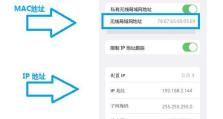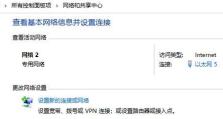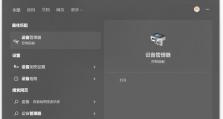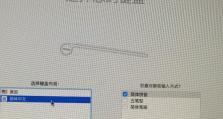联想电脑如何使用U盘安装系统(简明教程帮您快速完成系统安装)
随着技术的不断发展,越来越多的人开始使用U盘安装操作系统,这不仅可以节省时间,还能方便快捷地进行系统重装或升级。本文将详细介绍如何在联想电脑上使用U盘安装系统的步骤和注意事项。

准备工作
1.确保您拥有一台联想电脑和一支可用的U盘。
2.下载并准备好要安装的操作系统镜像文件,确保镜像文件没有损坏。

格式化U盘
1.插入U盘到联想电脑的USB接口。
2.打开“我的电脑”,找到U盘对应的驱动器。
3.右键点击驱动器,选择“格式化”选项。
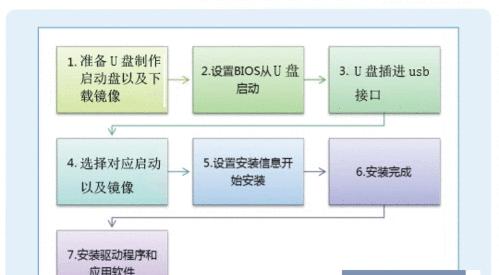
4.在弹出的对话框中,选择文件系统为FAT32,并勾选“快速格式化”选项。
5.点击“开始”按钮,等待格式化完成。
创建启动U盘
1.下载并安装一个U盘启动制作工具,如Rufus。
2.打开Rufus软件,选择U盘对应的驱动器。
3.在“引导类型”选项中,选择“MBR分区方案”。
4.在“文件系统”选项中,选择“FAT32”。
5.点击“开始”按钮,等待制作完成。
设置联想电脑启动顺序
1.重启联想电脑,并按下F2或Del键进入BIOS设置界面。
2.在BIOS设置界面中,找到“启动顺序”或“BootOrder”选项。
3.将U盘启动选项移动到最前面,确保它在硬盘之前启动。
4.保存设置并退出BIOS界面。
安装系统
1.关闭联想电脑,插入已经准备好的启动U盘。
2.开启电脑,按照屏幕提示按下任意键来启动U盘安装程序。
3.在安装界面中选择语言、时区和键盘布局等设置。
4.点击“下一步”按钮,同意许可协议并选择安装类型。
5.选择安装位置和分区,并进行必要的格式化操作。
6.点击“安装”按钮,等待系统安装过程完成。
配置系统
1.在安装完成后,根据屏幕提示设置用户名和密码等信息。
2.根据需要,连接无线网络或安装必要的驱动程序。
3.更新系统并安装所需的软件和应用程序。
4.完成系统配置后,重启电脑并享受全新的操作系统。
通过本文的步骤,您可以轻松地在联想电脑上使用U盘安装系统。记住,在安装过程中要谨慎操作,确保U盘和操作系统镜像文件的可靠性。祝您成功完成系统安装并享受流畅的电脑体验!